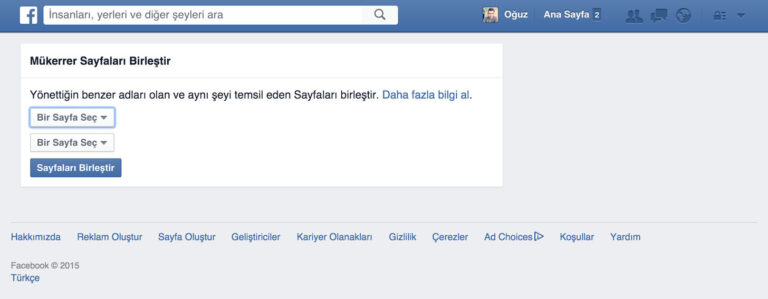Facebook Sayfaları Birleştirme İşlemi Nasıl Yapılır?
Facebook, aynı işletmeyi veya markayı temsil eden birden fazla sayfanın yönetimini kolaylaştırmak amacıyla sayfa birleştirme özelliği sunmaktadır. Bu işlem, takipçilerinizi tek bir sayfada toplamanıza ve içerik yönetimini daha verimli hale getirmenize olanak tanır.
Sayfa Birleştirme Adımları:
-
Yönetici Olun: Birleştirmek istediğiniz her iki sayfanın da yöneticisi olmanız gerekmektedir.
-
Sayfa İsimlerini Uyumlu Hale Getirin: Sayfaların isimleri ve kategorileri benzer olmalıdır. Gerekirse sayfa isimlerini düzenleyin.
-
Birleştirme Linkine Erişin: Facebook Sayfa Birleştirme sayfasına gidin.
-
Sayfaları Seçin: Birleştirmek istediğiniz iki sayfayı seçin. İlk kutucuğa kalmasını istediğiniz sayfayı, ikinci kutucuğa ise birleştirilecek sayfayı girin.
-
Onay Verin: Seçimlerinizi yaptıktan sonra “Devam” butonuna tıklayın ve işlemi onaylayın.
Not: Birleştirme işlemi sonucunda, ikinci kutucuğa girilen sayfa kalıcı olarak silinir ve beğenileri ile check-in’leri ilk sayfaya aktarılır. İçerikler, fotoğraflar ve kullanıcı adı gibi diğer bilgiler silinir.

Facebook’ta İki Profili Nasıl Birleştirebilirim?
Facebook, kişisel profillerin birleştirilmesine izin vermez. Ancak, birden fazla hesabınız varsa ve bunları tek bir hesap altında toplamak istiyorsanız, aşağıdaki adımları izleyebilirsiniz:
-
Verileri Yedekleyin: Kullanmaya devam etmek istemediğiniz hesaba eklediğiniz bilgileri indirin.
-
Yönettiğiniz Sayfaları Aktarın: Kullanmaya devam edeceğiniz hesabı bu sayfaların yöneticisi yapın.
-
Grupları Aktarın: Kullanmaya devam edeceğiniz hesabı bu grupların yöneticisi yapın.
-
Arkadaşlık İstekleri Gönderin: Kullanmaya devam etmek istemediğiniz hesaptaki arkadaşlarınıza, diğer hesabınızdan arkadaşlık istekleri gönderin.
-
Hesabı Silin: Kullanmaya devam etmek istemediğiniz hesabı silin.
Bu adımlar sayesinde, iki hesabınızı manuel olarak birleştirmiş olursunuz.
Facebook ve Instagram Birleştirme Nasıl Yapılır?
Facebook ve Instagram hesaplarınızı birleştirerek, içeriklerinizi her iki platformda da kolayca paylaşabilirsiniz. İşte adımlar:
-
Instagram Uygulamasını Açın: Profilinize gidin ve sağ üst köşedeki üç çizgiye dokunun.
-
Ayarlar’a Girin: Açılan menüden “Ayarlar” seçeneğine tıklayın.
-
Hesaplar Merkezi’ne Gidin: “Hesaplar Merkezi” seçeneğini bulun ve tıklayın.
-
Hesap Ekleyin: “Hesap Ekle” seçeneğine tıklayarak Facebook hesabınızı ekleyin.
-
Bağlantıyı Onaylayın: Gerekli izinleri vererek hesaplarınızı birbirine bağlayın.
Bu işlemler sonucunda, Instagram ve Facebook hesaplarınız entegre hale gelir ve çapraz paylaşım yapabilirsiniz.
Facebook Çapraz Paylaşım Nasıl Yapılır?
Çapraz paylaşım, bir platformda paylaştığınız içeriğin otomatik olarak diğer platformda da paylaşılmasıdır. Facebook ve Instagram arasında çapraz paylaşım yapmak için:
-
Hesapları Bağlayın: Yukarıda belirtilen adımları izleyerek hesaplarınızı birbirine bağlayın.
-
Paylaşım Ayarlarını Yapın: Instagram’da bir gönderi paylaşırken, “Aynı anda Facebook’ta da paylaş” seçeneğini aktif hale getirin.
-
Otomatik Paylaşımı Ayarlayın: Ayarlar menüsünden, gönderilerin otomatik olarak her iki platformda da paylaşılmasını sağlayacak ayarları yapın.
Bu sayede, içeriklerinizi her iki platformda da eş zamanlı olarak paylaşabilirsiniz.
Facebook Sayfa Düzenleme Nasıl Yapılır?
Facebook sayfanızın düzenini ve bilgilerini güncellemek için:
-
Sayfanıza Gidin: Facebook ana sayfanızdan yönettiğiniz sayfaya tıklayın.
-
Ayarlar’a Girin: Sayfanın üst kısmında bulunan “Ayarlar” sekmesine tıklayın.
-
Sayfa Bilgilerini Düzenleyin: Sol menüden “Sayfa Bilgileri” seçeneğine tıklayarak, sayfa adı, kullanıcı adı, kategori, açıklama gibi bilgileri güncelleyebilirsiniz.
-
Şablon ve Sekmeler: “Şablonlar ve Sekmeler” bölümünden, sayfanızın görünümünü ve sekmelerini düzenleyebilirsiniz.
Bu adımlarla, sayfanızın görünümünü ve bilgilerini istediğiniz gibi özelleştirebilirsiniz.
Facebook Sayfa Ayarlarına Nasıl Girilir?
Facebook sayfa ayarlarına erişmek için:
-
Sayfanıza Gidin: Facebook ana sayfanızdan yönettiğiniz sayfaya tıklayın.
-
Ayarlar’a Tıklayın: Sayfanın üst kısmında bulunan “Ayarlar” sekmesine tıklayın.
Bu bölümde, sayfanızla ilgili tüm ayarları bulabilir ve gerekli düzenlemeleri yapabilirsiniz.
Facebook’ta Yönetilen Bir Sayfadan Nasıl Çıkılır?
Yönetici olduğunuz bir sayfadan ayrılmak için:
-
Sayfaya Gidin: Facebook ana sayfanızdan yönettiğiniz sayfaya tıklayın.
-
Ayarlar’a Girin: Sayfanın üst kısmında bulunan “Ayarlar” sekmesine tıklayın.
-
Sayfa Rolleri: Sol menüden “Sayfa Rolleri” seçeneğine tıklayın.
-
Kendinizi Kaldırın: Adınızın yanında bulunan “Kaldır” seçeneğine tıklayarak, sayfadan ayrılabilirsiniz.
Not: Eğer sayfanın tek yöneticisi sizseniz, sayfadan ayrılmadan önce başka bir kullanıcıyı yönetici olarak atamanız gerekmektedir.
Facebook’ta Hakkında Kısmı Nasıl Düzenlenir?
Facebook sayfanızda kullanıcıların ilk olarak dikkatini çeken bölümlerden biri “Hakkında” sekmesidir. Bu alan, işletmenizin ne iş yaptığını, hangi hizmetleri sunduğunu ve iletişim bilgilerini içerir. Düzenlemek için şu adımları izleyebilirsiniz:
-
Sayfanıza Gidin: Facebook ana sayfanızdan yönetici olduğunuz sayfayı seçin.
-
Hakkında Sekmesine Tıklayın: Sayfanın sol tarafında yer alan “Hakkında” kısmına girin.
-
Bilgileri Güncelleyin: Açılan sayfada; kategori, işletme tanımı, telefon numarası, e-posta, web sitesi, açılış saatleri, adres gibi alanlar yer alır. Her birinin yanında “Düzenle” butonuna tıklayarak bilgileri güncelleyebilirsiniz.
-
Kaydetmeyi Unutmayın: Her değişiklikten sonra “Kaydet” butonuna basmanız gerekir. Bu sayede bilgileriniz güncellenir ve tüm ziyaretçilere açık hale gelir.
Bu bölüm, marka güvenilirliğini artırmak ve kullanıcıların sizinle hızlıca iletişime geçmesini sağlamak açısından oldukça önemlidir.
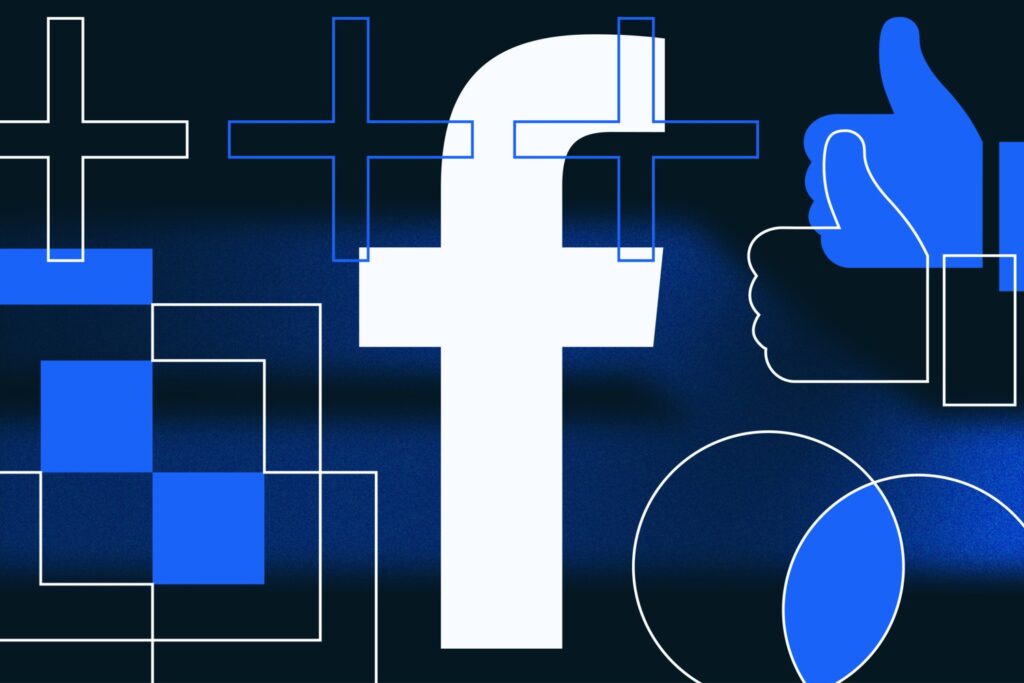
Facebook Sayfa Birleştirme
Facebook sayfa birleştirme, aynı işletmeyi temsil eden iki ayrı sayfanın takipçi, check-in ve diğer temel verilerini birleştirerek tek sayfada toplanmasını sağlar. Ancak bu işlem yalnızca bazı şartlar sağlandığında mümkündür:
-
Sayfaların aynı isimde veya benzer isimde olması gerekir.
-
Aynı fiziksel konumu temsil etmeleri şarttır.
-
İkisinin de yönetici yetkisine sahip kullanıcı tarafından yönetilmesi gerekir.
Birleştirme işlemi sırasında yalnızca bir sayfa kalıcı olarak aktif kalır. Diğer sayfa ise tamamen silinir. Silinen sayfadaki tüm beğeni ve ziyaretler aktif sayfaya aktarılır ancak içerikler (gönderiler, fotoğraflar, yorumlar) silinen sayfayla birlikte kaybolur. Bu nedenle, içerik yedeklemesi yapılması önerilir.
Facebook Sayfa Birleştirme Linki
Facebook sayfa birleştirme işlemini başlatmak için doğrudan şu adrese gidilir: facebook.com/pages/merge. Bu bağlantı üzerinden giriş yaptıktan sonra birleştirmek istediğiniz sayfaları seçerek işlemi başlatabilirsiniz. Facebook, benzer olmayan sayfaların birleştirilmesine izin vermez. İsim ve kategori uyumsuzluğu olan sayfalar için sistem uyarı verir ve işlem gerçekleşmez.
Sayfa birleştirme formu üzerinden yaptığınız talepler manuel olarak da değerlendirilebilir. Ancak bu işlem genellikle otomatik olarak sistem tarafından işlenir ve birkaç dakika içerisinde tamamlanır.
Facebook İki Hesabı Birleştirme
Facebook’un kişisel profiller için birleştirme özelliği bulunmaz. Bu nedenle, birden fazla kişisel hesabı tek çatı altında toplamak isteyen kullanıcılar için tek yol manuel aktarımdır. Yani:
-
Kullanılmayan hesapta yer alan arkadaşlara diğer hesap üzerinden arkadaşlık isteği gönderilir.
-
Fotoğraflar ve gönderiler indirilip, diğer hesapta yeniden paylaşılır.
-
Sayfa veya grup yönetimi gibi yetkiler varsa, bunlar aktif hesap üzerine devredilir.
-
Ardından, kullanılmayan hesap kalıcı olarak silinir.
Bu işlem yasal olarak desteklenmese de, Facebook topluluk kuralları gereği bir kişinin yalnızca tek bir kişisel profil hesabı bulunmalıdır. Birleştirme talebi iletmek yerine, gereksiz hesabı kapatmak önerilir.
Telefonda 2 Facebook Hesabını Aynı Anda Açma
Bir kullanıcı, mobil cihazında iki farklı Facebook hesabını aynı anda kullanmak istiyorsa çeşitli yöntemlerden yararlanabilir:
-
Facebook Lite ve ana uygulama: Aynı cihazda biri Facebook, diğeri Facebook Lite üzerinden iki hesap açılabilir.
-
Tarayıcı ve uygulama kombinasyonu: Bir hesap mobil uygulamada açıkken, diğeri telefon tarayıcısından erişilerek kullanılabilir.
-
Çoklu hesap destekli uygulamalar: Android işletim sistemlerinde desteklenen bazı cihazlarda “Dual Messenger” veya “Uygulama Klonlama” özelliği sayesinde ikinci bir Facebook uygulaması oluşturularak farklı hesaplar aynı anda yönetilebilir.
Bu yöntemlerle iki hesap arasında geçiş yapma ihtiyacı olmadan her iki hesap aynı anda aktif olarak kullanılabilir.
Facebook 2. Hesap Silme
İkinci bir hesabı kalıcı olarak silmek için aşağıdaki adımlar takip edilir:
-
Hesaba Giriş Yapın: Silmek istediğiniz hesaba giriş yapın.
-
Ayarlar’a Girin: Sağ üst köşeden “Ayarlar ve Gizlilik” kısmına tıklayın.
-
Facebook Bilgilerinize Gidin: Buradan “Hesabını Dondur ve Sil” bölümüne girin.
-
Hesabı Kalıcı Olarak Sil Seçeneğini Seçin: Silme seçeneğini işaretleyin ve işlemi tamamlayın.
Silme işlemi 30 gün içinde geri alınabilir. 30 gün içinde hesaba giriş yapılmazsa hesap kalıcı olarak silinir.